למרות שמיקרוסופט ניסתה להשתפרנגן המדיה של ווינדוס הרבה מבחינת הממשק והעיצוב, הוא עדיין תומך במספר מעט של פורמטים ויש לו מקום לשיפור. הרבה אנשים אוהבים לעבור לנגן מדיה שונה לצורך העניין, ולשמירת פורמטי וידיאו HD, כמו מיכלי MKV ועוד. נגני וידיאו של צד שלישי, כגון VLC, נגן GOM, נגן מדיה קלאסי ו- KMPlayer הם מה שרוב האנשים בוחרים על פני נגן המדיה של ווינדוס מכיוון שהם מסוגלים לשחק כמעט כל וידיאו ומגיעים עם מגוון רחב של תכונות שמעולם לא נמצאות ב- Windows. נגן מדיה. עם זאת, אם אתה רוצה נגן מדיה ממתקי עיניים שיכול גם להפעיל את כל סוגי קבצי הווידאו, תן משחק מהיר ירייה. זהו יישום עבור Windows המאפשר לך לנגן קטעי וידאו בהגדרה גבוהה (גבוהה מאוד, ואני ממש מתכוון לזה) ותומך ברזולוציית וידאו של עד 4096p, המכונה כלאחר יד 4k. הרזולוציה הזו, אם כי לא המיינסטרים, היא התקן החדש הבא אחרי 1080p. רק מעטים מהשחקנים תומכים ברזולוציה כה גדולה. המשך לקרוא כדי לגלות יותר אודות QuickPlay.
הדבר הטוב ביותר באפליקציה הוא שלהממשק. זה מספק לך חלון הפעלת וידיאו מינימליסטי ללא גבולות, עם בקרות כמו הפעלה / השהיית וידאו, הגדלה / הפחתה של עוצמת הקול, והצבת מצב מסך מלא וכו ', זמינים בבקר וידאו שקוף.
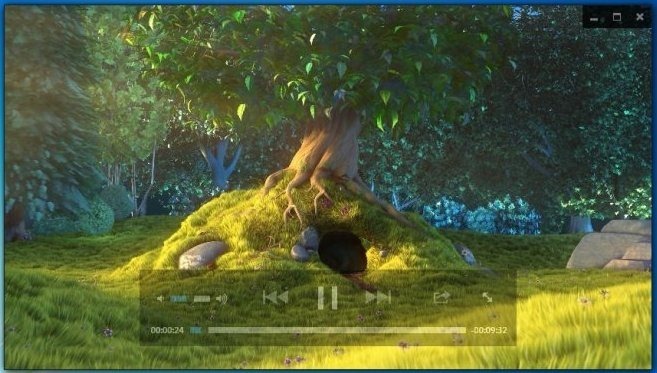
לחיצה באמצעות לחצן העכבר הימני בממשק מאפשרת לך לעשות זאתהצגת אפשרויות, כגון פתיחת קובץ, התחברות עם YouTube, הפעלה / השהיה, עצירה, הצגת / הסתרה של רשימת השמעה, הגדרות גרפיות והגדרות. ההגדרות הגרפיות מאפשרות להחליף צללים לבקרות השמעה.
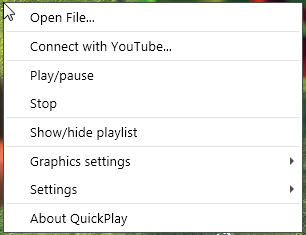
תפריט ההגדרות מאפשר לך להגדיר את ספליטר LAVתצורה, תצורת וידאו LAV ותצורת שמע LAV. תצורת וידיאו LAV מאפשרת לך לציין אפשרויות, כגון פורמטים הניתנים לנגינה, פורמטי פלט, רמות RGB, מצב התריסות, האצת חומרה, ביטול תוכנה וכו '.
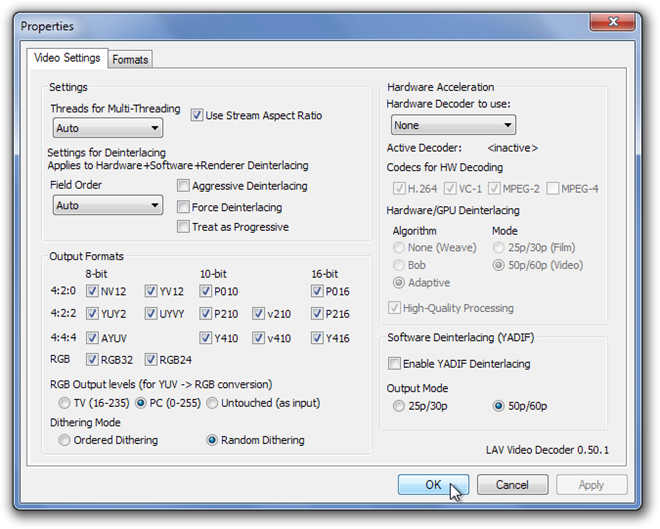
תצורת השמע LAV מאפשרת לבחור את הפורמטים להפעלה, להתאים דחיסת טווח דינמי, פורמטי הזרמת ביט, אפשרויות סנכרון, עיכוב שמע, פורמטי פלט וכו '.

התכונה Connect to YouTube מאפשרת לגשת לסרטוני YouTube מתוך האפליקציה. עם זאת במהלך הבדיקה שלנו, זה הראה לנו את תוצאות החיפוש מ- YouTube, אך לא יכול היה להפעיל את הסרטונים.
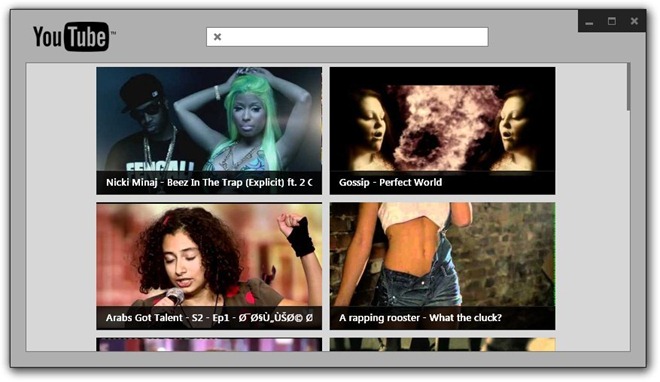
QuickPlay הוא יישום מצוין שיכולהחלף בקלות את האפליקציה של Windows Media Player של מיקרוסופט. זה עובד גם בגרסאות 32 סיביות וגם 64 סיביות של Windows XP, Windows Vista, Windows 7 ו- Windows 8.
הורד את QuickPlay





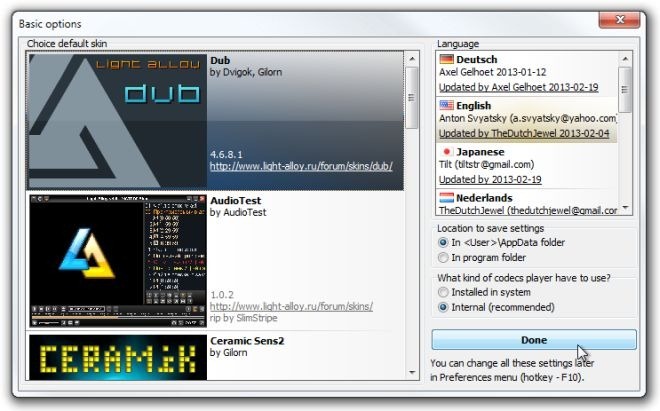



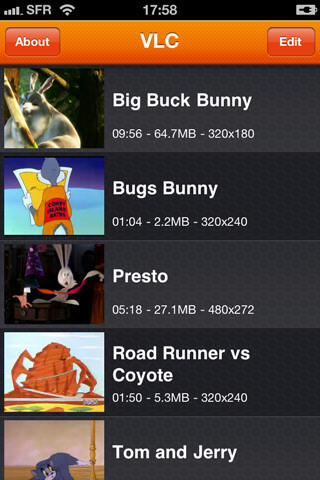
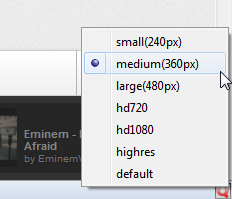


הערות